Bežné problémy so službou Google Home a ako ich vyriešiť
Inteligentné zariadenia Google Home sú väčšinou dosť inteligentné, ale pri slabom výkone to nemusí byť pravda. Niekedy je to problém s Wi-Fi, mikrofónom, ktorý vás nepočuje, reproduktormi, ktoré nevydávajú čistý zvuk, alebo pripojenými zariadeniami, ktoré nekomunikujú so zariadením Google Home.
Bez ohľadu na to, ako domovská stránka Google nefunguje, s najväčšou pravdepodobnosťou existuje celkom jednoduché vysvetlenie a jednoduchá oprava, aby veci opäť fungovali.
Tento článok sa vzťahuje na domovskú stránku Google aj Google Nest reproduktory.
Reštartujte domovskú stránku Google
Bez ohľadu na to, aký problém máte, prvá vec, ktorú by ste mali vyskúšať, je reštartovať ho. Pravdepodobne ste to už počuli reštartovanie je skvelé pre inú technológiu keď nefunguje správne a tá istá rada platí aj tu.
Tu je postup, ako reštartovať z aplikácie Google Home:
-
Stiahnite si domovskú stránku Google.
Stiahnuť pre iOSStiahnuť pre Android Otvorte kartu Domov klepnutím na ikonu domova v ľavom dolnom rohu aplikácie.
Vyberte zariadenie Google Home, ktoré chcete reštartovať.
-
Klepnite na ikonu nastavení/ozubeného kolieska vpravo hore.

Vyberte trojriadkovú ponuku v pravej hornej časti nasledujúcej stránky.
-
Vyberte si Reštartovaťa potom potvrďte pomocou OK.
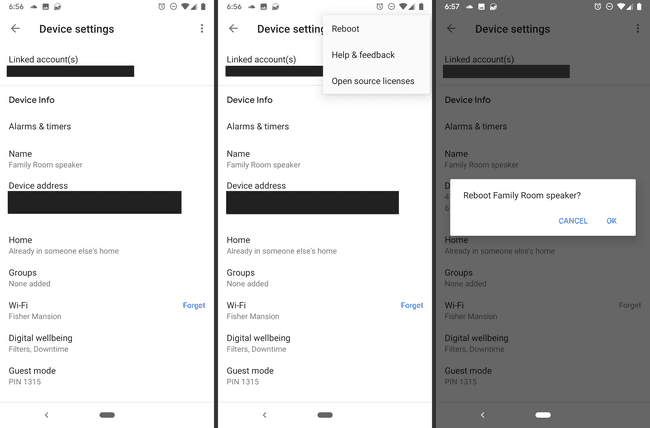
Ak reštartovanie týmto spôsobom problém, ktorý máte, nevyrieši, odpojte napájací kábel zo zadnej strany domovskej stránky Google a nechajte ho tak, odpojený, 60 sekúnd. Zapojte kábel späť a počkajte ďalšiu minútu, kým sa úplne zapne, a potom skontrolujte, či problém nezmizol.
Problémy s pripojením
Domovská stránka Google funguje dobre, iba ak má platné sieťové pripojenie. Problémy s pripojením k sieti Wi-Fi a Bluetooth môžu spôsobiť veľa problémov, ako sú špinavé internetové pripojenia, ukladanie do vyrovnávacej pamäte, hudba, ktorá sa zrazu z ničoho nič zastaví a ďalšie.
Pozri Čo robiť, keď sa domovská stránka Google nepripojí k sieti Wi-Fi pre hĺbkový pohľad na to, aký by mohol byť problém s pripojením a čo s tým robiť.
Podobný problém s pripojením Google Home je prípad, keď sa hostia, ktorí nie sú na vašej Wi-Fi, nemôžu pripojiť k zariadeniu. Môžete to opraviť pomocou zapnutie režimu hosťa.
Nereagovanie
Najpravdepodobnejším dôvodom, prečo domovská stránka Google nereaguje, keď s ňou hovoríte, je, že nehovoríte dostatočne nahlas. Presuňte sa k nemu bližšie alebo ho natrvalo umiestnite na miesto, kde vás bude ľahšie počuť.
Ak sedí vedľa vetracieho otvoru, počítača, televízora, mikrovlnnej rúry, rádia, umývačky riadu alebo iného zariadenia, ktoré tlmí hluk alebo rušenia, musíte, samozrejme, hovoriť oveľa hlasnejšie, než by ste normálne hovorili, aby vedelo rozdiel medzi týmito zvukmi a tvoj hlas.
Ak ste to urobili a Google Home stále nereaguje, skontrolujte úroveň hlasitosti; je to možné robí počuješ dobre, ale ty to nepočuješ! Hlasitosť môžete zvýšiť vyslovením „Ok Google, hlasnejšie“ alebo potiahnutím v smere hodinových ručičiek po hornej časti, poklepaním na pravú stranu Mini a posunutím doprava na prednej strane zariadenia Google Home Max alebo stlačením horného tlačidla hlasitosti na zadnej strane zariadenia Google Nest Stredisko.
Ak stále nič nepočujete, mikrofón môže byť úplne vypnutý. Na zadnej strane reproduktora je vypínač, ktorý ovláda, či je mikrofón zapnutý alebo vypnutý. Ak je vypnutý, mali by ste vidieť žlté alebo oranžové svetlo.
Je mikrofón zapnutý, ale počujete šum? Skúsiť obnovenie továrenských nastavení Google Home obnoviť všetky jeho nastavenia späť do stavu, v akom boli, keď ste ho prvýkrát kúpili.
Ak výsledky, ktoré dostanete, nie sú pre vás špecifické – napríklad ak nenájde váš telefón alebo si nevybaví veci, ktoré ste mu prikázali zapamätať – mali by ste resetovať nastavenia funkcie Voice Match.
Náhodné odpovede
V opačnej situácii môže domovská stránka Google hovoriť príliš často! S tým nemôžete veľa urobiť, pretože príčinou môže byť len jednoduchá nesprávna interpretácia toho, čo počuje od vás, televízie, rádia atď.
Spúšťacia fráza, aby si to vypočul, môže byť „Ok Google“ alebo „Ahoj Google“, takže povedať niečo také v rozhovore môže stačiť na spustenie. Citlivosť, s akou počuje tieto frázy, môžete upraviť prostredníctvom aplikácie Google Home.
V niektorých prípadoch ho môžete aktivovať, keď sa presunie, takže by vám malo pomôcť položiť ho na pevný a rovný povrch.
Hudba sa neprehráva
Ďalším bežným problémom Google Home je zlé prehrávanie hudby a môže nastať z viacerých dôvodov.
To, čo môžete vidieť, keď sa vyskytnú problémy s hudbou, sú skladby, ktoré sa spustia, ale potom sa občas zastavia alebo dokonca v rovnakom bode počas tej istej skladby. Medzi ďalšie problémy patrí hudba, ktorej načítanie trvá večnosť, keď poviete domovskej stránke Google, aby ju prehrala, alebo hudba, ktorá sa prestane prehrávať o niekoľko hodín neskôr bez zjavného dôvodu.
Pozri Čo robiť, keď Google Home prestane prehrávať hudbu pre všetky kroky, ktorými by ste mali problém vyriešiť.
Nesprávne informácie o polohe
Ak má Google Home nastavenú nesprávnu polohu, určite dostanete nejaké zvláštne výsledky, keď sa spýtate o aktuálnych poveternostných podmienkach, vyžiadajte si aktuálne informácie o premávke, požadujte informácie o vzdialenosti odkiaľ ste sú atď.
Našťastie je to jednoduchá oprava:
V rovnakej sieti ako vaša domovská stránka Google otvorte aplikáciu Domovská stránka Google.
Uistite sa, že sa v hornej časti zobrazuje správny názov domova (v prípade potreby ho zmeňte) a potom klepnite na nastavenie.
Vyberte si Informácie o domovea potom buď Nastaviť adresu (ak zadávate nový) alebo Adresa bydliska (ak chcete upraviť existujúci).
-
Vyberte Pridajte adresu domova zadať adresu, príp Upraviť ak to meníš.

Ak potrebujete zmeniť miesto nastavené pre svoju prácu, môžete to urobiť aj prostredníctvom aplikácie:
Klepnite na ikonu účtu v pravej hornej časti aplikácie.
Uistite sa, že účet, ktorý vidíte v hornej časti, je rovnaký ako účet priradený k vašej domovskej stránke Google. Ak nie je, klepnutím ho zmeňte.
Vyberte si Nastavenia asistenta.
-
Klepnite Vaše miesta, a potom Práca.

Zadajte správnu adresu a potom klepnite na OK zachrániť.
Potrebujete ďalšiu pomoc?
Akýkoľvek iný problém v tomto bode by mal smerovať na spoločnosť Google. Môžeš kontaktujte tím podpory Google Home aby vám zavolali, príp použite možnosť chatu poslať okamžitú správu alebo e-mail niekomu z tímu podpory.
Pozri Ako hovoriť s technickou podporou nájdete všeobecné usmernenie o tom, čo potrebujete vedieť predtým, ako kontaktujete Google, a ako najlepšie zvládnuť hovor.
Ak ste to s Google Home práve prehnali, existujú ďalšie inteligentné reproduktory, ktoré by vám mohli vyhovovať viac. Možno je čas vyskúšať jeden z nich.
